Obsah
V tomto návodu naleznete pokyny, jak povolit funkci F8 v systému Windows Server 2012, 2016 nebo 2019, abyste mohli přistupovat k nabídce "Rozšířené možnosti spouštění" (nouzový režim, nouzový režim se sítí atd.), pokud se server nepodaří normálně spustit.
Jak pravděpodobně víte, v systémech Windows Server 2012, 2016 a 2019 je klávesa F8 ve výchozím nastavení povolena, aby v případě potřeby umožnila přístup k nabídce Rozšířené možnosti spouštění. Pokud však systém Windows nefunguje správně a zejména pokud se systém Windows nemůže normálně spustit, klávesa F8 nefunguje.
Jak zapnout spouštěcí nabídku F8, pokud se server 2012/2016/2019 nespustí.*
Poznámka: Pokud můžete spustit systém Windows, nemusíte tyto kroky provádět, protože klávesa F8 je již povolena. Proto ji vyzkoušejte, a teprve pokud nebude fungovat, otevřete zvýšený příkazový řádek a zadejte dva (2) níže uvedené příkazy ze systému Windows.
1. Spusťte server z instalačního média systému Windows (DVD nebo USB).
2. Na obrazovce nastavení systému Windows stiskněte SHIFT + F10 pro přístup k příkazovému řádku, nebo zvolte Další –> Oprava počítače -> Řešení problémů -> Rozšířené možnosti -> Příkazový řádek .

3. V příkazovém řádku zadejte v pořadí následující příkazy:
- bcdedit /set {bootmgr} displaybootmenu yes bcdedit /set {bootmgr} timeout 10

4. Zavřete všechna okna a restartujte server.
5. Po restartu stiskněte tlačítko F8 na obrazovce Správce zavádění systému Windows přejděte do nabídky Rozšířené možnosti zavádění.
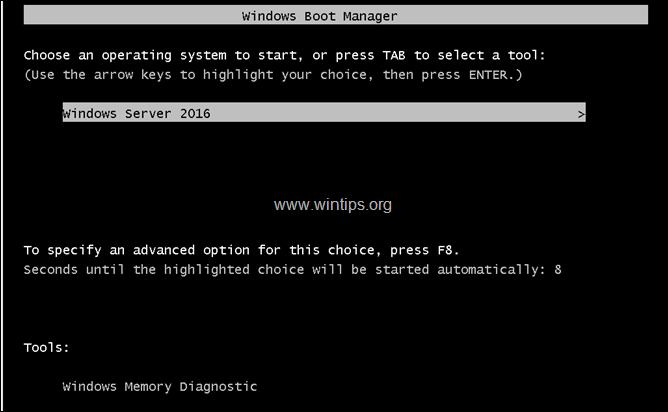
To je vše! Dejte mi vědět, zda vám tento návod pomohl, a zanechte komentář o svých zkušenostech. Prosím, lajkujte a sdílejte tento návod, abyste pomohli ostatním.

Andy Davis
Blog správce systému o Windows




